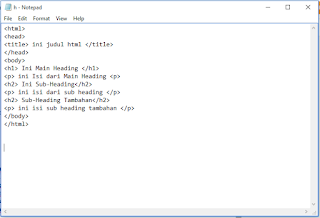kali ini saya akan share bagaimana caranya membuat website dengan adobe dreamweaver. Cara membuat website menggunakan Dreamweaver ternyata mudah dipelajari lho, yuk kita lihat tutorial nya.
Setelah semua bahan untuk design dan content web sudah siap, langkah membuat website berikutnya adalah menerjemahkan design yang telah kita buat kedalam bahasa pemrograman. Ada 2 cara untuk membuat script website, yaitu :
- Dengan cara Instant, Instan disini kita bisa dengan mudah menerjemahkan design kita kedalam bahasa pemrograman dengan bantuan software – software semacam dreamweaver, frontpage dan lain – lain.
- Dengan cara manual, Apabila anda lebih prefer membangun website anda secara manual, maka baca ulasan berikut ini: untuk text Anda harus merubahnya ke dalam file yang berformat HTML (umumnya berakhiran .htm atau .html) agar dapat dibaca oleh program Internet Explorer/Firefox (browser Anda). Apabila Anda belum mempelajari bahasa HTML, CSS, Javascript dan lain –lain anda bisa baca – baca artikel yang sudah kami sediakan di web prothelon.com. Untuk pembuatan web secara manual hanya membutuhkan notepad atau notepad++
Dengan cara ini kita bisa membuat halaman website yang canggih dan dilengkapi dengan berbagai media masa kini, tanpa harus tahu sedikitpun pemrograman di dalamnya. Adobe Dreamweaver telah menyiapkan berbagai perangkat siap pakai dan akan menuliskan kode-kode yang diperlukan ketika kita menggunakan perangkat tersebut.
Nah, berikut ini kita akan latihan cara membuat website sederhana dengan bantuan macromedia dreamweaver :
- Buka aplikasi dreamweaver, klik html.
- Membuat table, dengan cara insert – Table – Isikan Rows = 1, Columns = 1, Table Width = 100 %
- Setelah membuat table, arahkan Kursor ke dalam tabel yang kita buat tadi.
- Buat table yang kedua yang nantinya akan digunakan sebagai layout website kita, seperti contoh : Rows = 4, Columns=2 dan Table Width = 900 Pixel, Tabel ini bisa anda atur sesuai dengan kebutuhan anda
- Atur table mulai dari Header, Footer dll
- Membuat menu dengan cara, Insert – Spry – Spry Menu Bar
- Menu ini bisa kita pilih, apakah akan horizontal atau vertical.
- Save!
Catatan Penting : Pembuatan website diatas merupakan salah satu cara perancangan web yang berbasis Table. selain menggunakan table sebetulnya ada cara lain yaitu dengan menggunakan Div atau campuran keduanya Div+Table. kedua cara memiliki plus minus masing-masing dan anda akan mengerti dengan sendirinya seiring dengan pengetahuan dan pengalaman anda dalam membuat website.
Lihat kan? Ternyata cara membuat website menggunakan dreamweaver tidak sedulit yang dibayangkan. Selamat mencoba.
demikian artikel yang saya sampaikan semoga bermanfaat bagi agan agan semua. tunggu artikel ane selanjutnya.
Wassalamu'alaikum wr.wb
sumber :
http://prothelon.com/belajar/cara-membuat-website/cara-membuat-website-menggunakan-dreamweaver